Leonardo AI를 사용한 원활한 이미지 조합 : 전체 가이드
AI의 힘을 활용하여 놀라운 이미지 조합을 만드는 방법을 궁금해한 적이 있나요? Leonardo AI를 만나보세요. 이 최첨단 플랫폼은 이미지 병합을 매우 쉽게 만들어줍니다. 프로 디자이너든 이제 막 시작한 초보자든, 이 가이드는 Leonardo AI의 AI Canvas를 사용하여 멋진 비주얼을 만드는 데 필요한 모든 것을 안내할 것입니다.
Leonardo AI 이미지 조합 시작하기
Leonardo AI란 무엇인가요?
Leonardo AI는 단순한 AI 도구가 아닙니다. 크리에이티브를 위한 게임 체인저입니다. 이 플랫폼은 사용자 친화적인 인터페이스와 강력한 기능을 통해 이미지 생성 및 조작을 쉽게 할 수 있도록 설계되었습니다. 디지털 아트, 마케팅, 또는 창의적인 면모를 탐구하는 데 관심이 있든, Leonardo AI가 해결해드립니다. 이 플랫폼의 차별점은 커뮤니티 중심 접근 방식으로, 다른 아티스트들과 공유, 협업, 그리고 성장할 수 있다는 점입니다. 그리고 AI Canvas를 사용하면 독특한 구성을 만드는 가능성은 무한합니다.
AI Canvas에 접근하기
시작할 준비가 되셨나요? AI Canvas를 시작하는 방법은 다음과 같습니다:
- Leonardo AI 계정에 로그인: Leonardo AI 웹사이트로 이동하여 로그인하세요. 플랫폼이 처음이라면? 걱정하지 마세요, 위에 링크된 비디오의 단계를 따라 계정을 생성하면 됩니다.
- AI Canvas로 이동: 로그인 후, 왼쪽 메뉴의 'User Tools'에서 'AI Canvas' 옵션을 찾아 클릭하세요. 그러면 마법이 일어나는 작업 공간으로 들어갑니다.
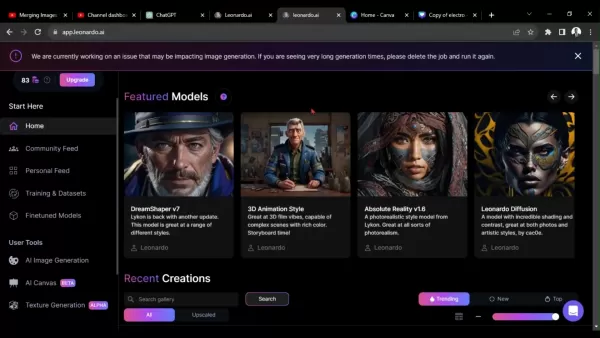
단계별 가이드: Leonardo AI에서 이미지 조합하기
이미지 업로드하기
먼저, 이미지를 업로드합시다:
- 업로드 아이콘 찾기: AI Canvas에서 업로드 아이콘을 찾으세요—보통 위를 가리키는 화살표입니다. 이를 클릭하여 업로드 메뉴를 엽니다.
- '컴퓨터에서 선택' 선택: 이 옵션을 선택하여 로컬 파일을 탐색하세요.
- 이미지 선택: 이미지 폴더를 찾아 사용하려는 이미지를 선택하세요. 여러 이미지를 한 번에 업로드할 수 있습니다.
- 업로드 확인: '열기' 또는 '업로드'를 눌러 이미지를 AI Canvas에 추가하세요.
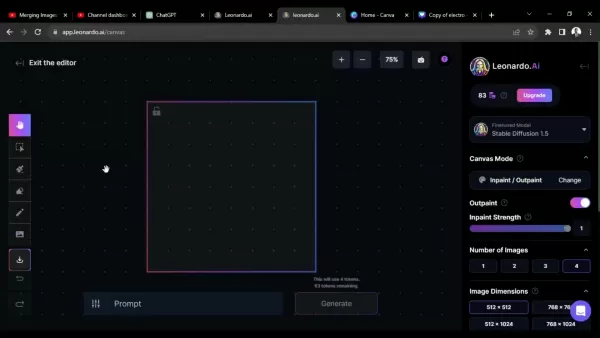
이미지의 크기와 해상도를 적절히 유지하여 문제를 방지하세요. Leonardo AI는 파일 크기에 제한이 있으니 주의하세요.
이미지 크기 및 위치 조정하기
이제 이미지가 업로드되었으니, 크기와 위치를 조정할 차례입니다:
- 이미지 선택: 이미지를 클릭하여 선택하세요. 이미지 주위에 바운딩 박스가 나타납니다.
- 이미지 크기 조정: 바운딩 박스의 모서리를 드래그하여 크기를 조정하세요. Shift 키를 누른 상태로 종횡비를 유지할 수 있습니다.
- 이미지 이동: 바운딩 박스 내에서 이미지를 클릭하고 드래그하여 이동하세요.
- 확대 및 축소: 줌 컨트롤을 사용하여 작업을 더 자세히 볼 수 있습니다.
- 이미지 레이어 조정: 이미지를 오른쪽 클릭하여 '앞으로 가져오기' 또는 '뒤로 보내기'로 레이어 순서를 조정하세요.
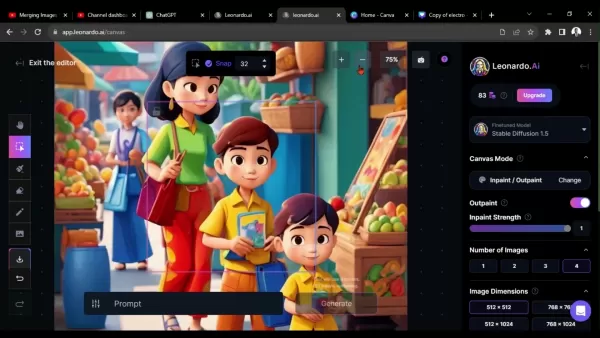
완벽한 배치를 찾을 때까지 자유롭게 실험해보세요.
매끄러운 블렌딩을 위한 지우개 도구 사용
이미지를 매끄럽게 블렌딩하려면 지우개 도구가 최고의 친구입니다:
- 지우개 도구 선택: 툴바에서 지우개 아이콘을 찾아 클릭하여 시작하세요.
- 브러시 크기 조정: 필요에 맞는 크기를 선택하세요—빠른 작업에는 큰 브러시, 정밀 작업에는 작은 브러시를 사용하세요.
- 영역 지우기: 제거하려는 영역 위로 도구를 드래그하세요. 지운 부분은 투명해져 아래 이미지가 드러납니다.
- 지우개 설정 조정: 더 많은 제어를 위해 지우개의 크기와 강도를 조정하세요.
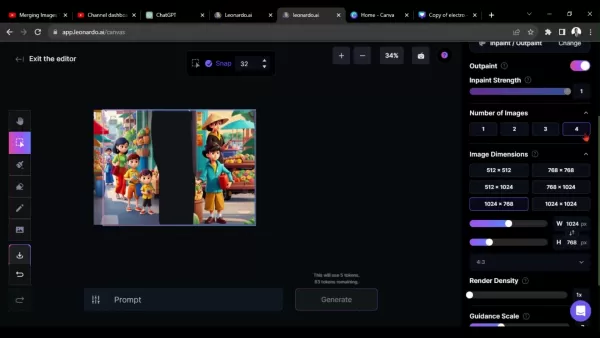
부드러운 가장자리 브러시는 더 자연스러운 블렌딩을 제공하며, 투명도를 조정하면 미묘한 전환이 가능합니다.
프롬프트를 사용한 새로운 이미지 변형 생성
이미지의 위치와 블렌딩이 완료되면, 텍스트 프롬프트를 사용하여 새로운 변형을 생성하세요:
- 프롬프트 필드 찾기: AI Canvas 인터페이스에서 프롬프트 필드를 찾으세요.
- 프롬프트 입력: Leonardo AI를 안내할 자세한 프롬프트를 입력하세요. 예: "배경 일러스트레이션 만화".
- 생성: "생성"을 클릭하면 Leonardo AI가 이미지의 네 가지 변형을 만듭니다.
- 검토 및 수정: 결과를 검토하고 마음에 드는 것을 선택하세요. 필요하면 프롬프트를 수정하고 다시 시도하세요.
다양한 프롬프트를 시도하여 어떤 독특한 창작물을 만들 수 있는지 확인해보세요!
Leonardo AI 가격
구독 플랜 개요
Leonardo AI는 다양한 요구에 맞는 구독 플랜을 제공합니다:
- 무료: $0 - 핵심 기능에 제한된 접근 및 월별 생성 횟수 제한.
- Apprentice: $12/월 - 더 높은 생성 한도와 더 많은 모델에 대한 우선 지원.
- Artisan: $30/월 - 무제한 이미지 생성, 프리미엄 모델, 상업적 사용 권한.
- Maestro: $60/월 - Artisan의 모든 기능, 전용 지원 및 협업 도구 포함.
무료 플랜은 Leonardo AI를 체험하기에 완벽하지만, 필요가 커질수록 더 많은 기능과 유연성을 위해 업그레이드를 고려하세요. 가격은 변경될 수 있으니 최신 정보는 Leonardo AI 웹사이트에서 확인하세요.
Leonardo AI로 이미지 조합의 장단점
장점
- 사용자 친화적 인터페이스: 초보자도 쉽게 탐색하고 사용할 수 있습니다.
- AI 기반 지원: 텍스트 프롬프트와 최적화된 모델로 이미지 생성 및 수정이 가능합니다.
- 매끄러운 블렌딩: 지우개 도구로 이미지 블렌딩이 쉬워집니다.
- 다양한 사용 사례: 디지털 아트, 마케팅 등에 적합합니다.
- 무료 플랜 제공: 비용 없이 체험해볼 수 있습니다.
단점
- 제한된 무료 사용: 무료 플랜은 창의성을 제한할 수 있습니다.
- 학습 곡선: 프롬프트와 모델을 익히는 데 시간이 걸릴 수 있습니다.
- 구독 비용: 가끔 사용하는 사용자에게는 유료 플랜이 비쌀 수 있습니다.
- AI 의존성: AI에 지나치게 의존하면 자신의 창의성이 억제될 수 있습니다.
Leonardo AI의 이미지 조합 핵심 기능
주요 기능
Leonardo AI는 이미지 조합을 쉽고 재미있게 만드는 다양한 기능을 제공합니다:
- AI Canvas: 이미지 조작을 위한 주요 작업 공간.
- 지우개 도구: 매끄러운 블렌딩에 필수적입니다.
- 텍스트 프롬프트: 새로운 변형 생성을 안내합니다.
- 최적화된 모델: 다양한 예술적 스타일을 실험할 수 있습니다.
- 이미지 업스케일링: 최종 이미지의 해상도를 향상시킵니다.
- 실시간 협업: 다른 사람들과 실시간으로 작업할 수 있습니다.
이 도구들로 창의성의 한계를 뛰어넘어 멋진 이미지 조합을 만들 수 있습니다.
Leonardo AI 이미지 조합의 사용 사례
산업 전반의 응용
Leonardo AI의 기능은 다양한 분야에서 적용될 수 있습니다:
- 디지털 아트: 다양한 요소와 스타일을 조합하여 독특한 디지털 아트를 만드세요.
- 마케팅 자료: 조합된 이미지로 눈길을 끄는 광고와 배너를 디자인하세요.
- 컨셉 아트: 게임, 영화, 애니메이션을 위한 아트를 생성하세요.
- 사진 조작: 초현실적이고 예술적인 사진 조작을 만드세요.
- 전자상거래 제품 비주얼: 온라인 상점용 전문 비주얼을 제작하세요.
Leonardo AI의 다재다능함은 가능성을 무한히 만듭니다.
FAQ
Leonardo AI는 어떤 이미지 형식을 지원하나요?
Leonardo AI는 JPEG, PNG, GIF 형식을 지원합니다. 업로드 전에 이미지가 이 형식 중 하나인지 확인하세요.
Leonardo AI 계정은 어떻게 만드나요?
Leonardo AI 웹사이트를 방문하여 등록 지침을 따르세요. 접근을 위해 Discord 서버에 가입해야 할 수도 있습니다.
다른 종횡비의 이미지를 조합할 수 있나요?
네, 가능합니다. 캔버스에 맞게 크기와 위치를 조정하면 됩니다.
Leonardo AI와 Discord에서 계정을 만드는 방법은?
위의 카드를 클릭하여 단계별 지침이 담긴 이전 비디오를 시청하세요.
이 이미지들의 크기를 어떻게 조정하나요?
여기를 클릭하여 AI Canvas 내에서 이미지 크기를 조정하는 방법을 알아보세요.
최종 디자인은 어디서 다운로드할 수 있나요?
만족스러운 최종 디자인을 다운로드하려면 여기를 클릭하세요.
관련 질문
Leonardo AI의 이미지 조합 대안은 무엇인가요?
Leonardo AI는 훌륭하지만, 다른 옵션으로는 다음이 있습니다:
- Midjourney: 텍스트 프롬프트를 사용하여 독특한 이미지를 생성하는 또 다른 AI 아트 제너레이터.
- Canva: 기본 이미지 조합 기능을 제공하는 사용자 친화적인 디자인 플랫폼.
- Adobe Photoshop: 고급 이미지 편집 및 조합을 위한 산업 표준.
- GIMP: 강력한 이미지 조합 도구를 제공하는 무료 오픈소스 대안.
각각의 강점과 약점이 있으니, 자신의 필요와 예산에 맞는 최적의 선택을 위해 탐색해보세요.
관련 기사
 애플, 폴더블 모델 출시를 위해 차기 아이폰 출시 연기 가능성
The Information에 따르면 애플은 2026년 아이폰 출시 일정을 대폭 개편하여 새로 출시 예정인 '에어' 모델과 함께 회사 최초의 폴더블 아이폰을 출시할 계획입니다. 이러한 전략적 변화는 표준 iPhone 18 출시 시기를 기존의 가을에서 2027년 봄으로 앞당기고, 업데이트된 iPhone 16E 버전과 동시에 출시할 것으로 알려졌습니다.이 개편
애플, 폴더블 모델 출시를 위해 차기 아이폰 출시 연기 가능성
The Information에 따르면 애플은 2026년 아이폰 출시 일정을 대폭 개편하여 새로 출시 예정인 '에어' 모델과 함께 회사 최초의 폴더블 아이폰을 출시할 계획입니다. 이러한 전략적 변화는 표준 iPhone 18 출시 시기를 기존의 가을에서 2027년 봄으로 앞당기고, 업데이트된 iPhone 16E 버전과 동시에 출시할 것으로 알려졌습니다.이 개편
 AI 기반 비디오 및 사운드트랙 생성 기능을 갖춘 Veo 3 출시
다음은 모든 가이드라인에 따라 재작성된 HTML 콘텐츠입니다:Google, 오디오 동기화 기능을 갖춘 AI 동영상 생성 기술 Veo 3 공개Google은 I/O 2025 컨퍼런스에서 AI 동영상 생성 기술의 획기적인 발전을 알리는 Veo 3를 선보였습니다. 이 최신 버전은 대화, 음향 효과, 주변 소음 등 동기화된 오디오 생성을 추가하여 시각적 결과물을 보
AI 기반 비디오 및 사운드트랙 생성 기능을 갖춘 Veo 3 출시
다음은 모든 가이드라인에 따라 재작성된 HTML 콘텐츠입니다:Google, 오디오 동기화 기능을 갖춘 AI 동영상 생성 기술 Veo 3 공개Google은 I/O 2025 컨퍼런스에서 AI 동영상 생성 기술의 획기적인 발전을 알리는 Veo 3를 선보였습니다. 이 최신 버전은 대화, 음향 효과, 주변 소음 등 동기화된 오디오 생성을 추가하여 시각적 결과물을 보
 재게시 피드와 스냅 지도에서 영감을 받은 기능이 포함된 인스타그램 업데이트
인스타그램, 경쟁사로부터 영감을 받은 업데이트를 도입하는 동시에 논란의 여지가 있는 기능을 개선합니다.인스타그램은 2024년 초에 도입한 양극화 기능을 개선하는 동시에 경쟁 서비스에서 차용한 다양한 혁신 기능을 출시할 예정입니다.새로운 콘텐츠 공유 방법이제 사용자들은 향상된 공유 기능을 통해 여러 계정에서 공개 릴과 표준 피드 게시물을 다시 게시할 수 있게
의견 (1)
0/200
재게시 피드와 스냅 지도에서 영감을 받은 기능이 포함된 인스타그램 업데이트
인스타그램, 경쟁사로부터 영감을 받은 업데이트를 도입하는 동시에 논란의 여지가 있는 기능을 개선합니다.인스타그램은 2024년 초에 도입한 양극화 기능을 개선하는 동시에 경쟁 서비스에서 차용한 다양한 혁신 기능을 출시할 예정입니다.새로운 콘텐츠 공유 방법이제 사용자들은 향상된 공유 기능을 통해 여러 계정에서 공개 릴과 표준 피드 게시물을 다시 게시할 수 있게
의견 (1)
0/200
![JuanEvans]() JuanEvans
JuanEvans
 2025년 8월 10일 오후 12시 0분 59초 GMT+09:00
2025년 8월 10일 오후 12시 0분 59초 GMT+09:00
This guide on Leonardo AI is super helpful! I tried combining images for a project, and the results were stunning. Perfect for beginners like me! 😄


 0
0
AI의 힘을 활용하여 놀라운 이미지 조합을 만드는 방법을 궁금해한 적이 있나요? Leonardo AI를 만나보세요. 이 최첨단 플랫폼은 이미지 병합을 매우 쉽게 만들어줍니다. 프로 디자이너든 이제 막 시작한 초보자든, 이 가이드는 Leonardo AI의 AI Canvas를 사용하여 멋진 비주얼을 만드는 데 필요한 모든 것을 안내할 것입니다.
Leonardo AI 이미지 조합 시작하기
Leonardo AI란 무엇인가요?
Leonardo AI는 단순한 AI 도구가 아닙니다. 크리에이티브를 위한 게임 체인저입니다. 이 플랫폼은 사용자 친화적인 인터페이스와 강력한 기능을 통해 이미지 생성 및 조작을 쉽게 할 수 있도록 설계되었습니다. 디지털 아트, 마케팅, 또는 창의적인 면모를 탐구하는 데 관심이 있든, Leonardo AI가 해결해드립니다. 이 플랫폼의 차별점은 커뮤니티 중심 접근 방식으로, 다른 아티스트들과 공유, 협업, 그리고 성장할 수 있다는 점입니다. 그리고 AI Canvas를 사용하면 독특한 구성을 만드는 가능성은 무한합니다.
AI Canvas에 접근하기
시작할 준비가 되셨나요? AI Canvas를 시작하는 방법은 다음과 같습니다:
- Leonardo AI 계정에 로그인: Leonardo AI 웹사이트로 이동하여 로그인하세요. 플랫폼이 처음이라면? 걱정하지 마세요, 위에 링크된 비디오의 단계를 따라 계정을 생성하면 됩니다.
- AI Canvas로 이동: 로그인 후, 왼쪽 메뉴의 'User Tools'에서 'AI Canvas' 옵션을 찾아 클릭하세요. 그러면 마법이 일어나는 작업 공간으로 들어갑니다.
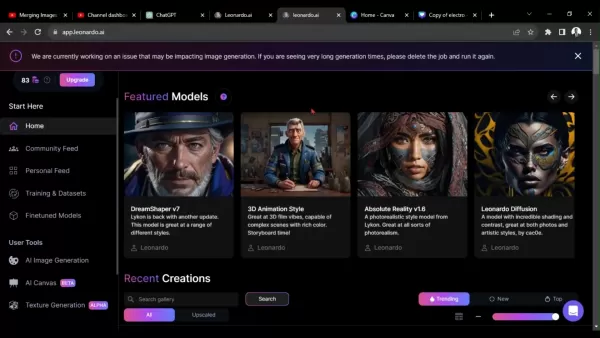
단계별 가이드: Leonardo AI에서 이미지 조합하기
이미지 업로드하기
먼저, 이미지를 업로드합시다:
- 업로드 아이콘 찾기: AI Canvas에서 업로드 아이콘을 찾으세요—보통 위를 가리키는 화살표입니다. 이를 클릭하여 업로드 메뉴를 엽니다.
- '컴퓨터에서 선택' 선택: 이 옵션을 선택하여 로컬 파일을 탐색하세요.
- 이미지 선택: 이미지 폴더를 찾아 사용하려는 이미지를 선택하세요. 여러 이미지를 한 번에 업로드할 수 있습니다.
- 업로드 확인: '열기' 또는 '업로드'를 눌러 이미지를 AI Canvas에 추가하세요.
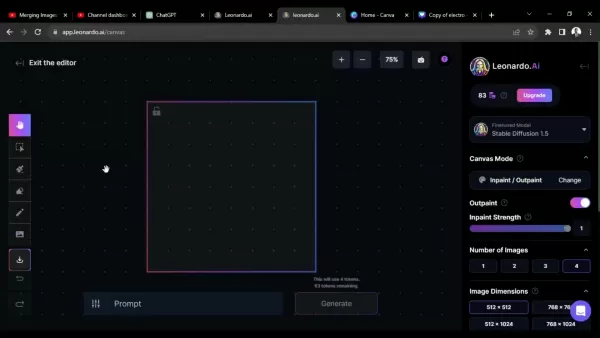
이미지의 크기와 해상도를 적절히 유지하여 문제를 방지하세요. Leonardo AI는 파일 크기에 제한이 있으니 주의하세요.
이미지 크기 및 위치 조정하기
이제 이미지가 업로드되었으니, 크기와 위치를 조정할 차례입니다:
- 이미지 선택: 이미지를 클릭하여 선택하세요. 이미지 주위에 바운딩 박스가 나타납니다.
- 이미지 크기 조정: 바운딩 박스의 모서리를 드래그하여 크기를 조정하세요. Shift 키를 누른 상태로 종횡비를 유지할 수 있습니다.
- 이미지 이동: 바운딩 박스 내에서 이미지를 클릭하고 드래그하여 이동하세요.
- 확대 및 축소: 줌 컨트롤을 사용하여 작업을 더 자세히 볼 수 있습니다.
- 이미지 레이어 조정: 이미지를 오른쪽 클릭하여 '앞으로 가져오기' 또는 '뒤로 보내기'로 레이어 순서를 조정하세요.
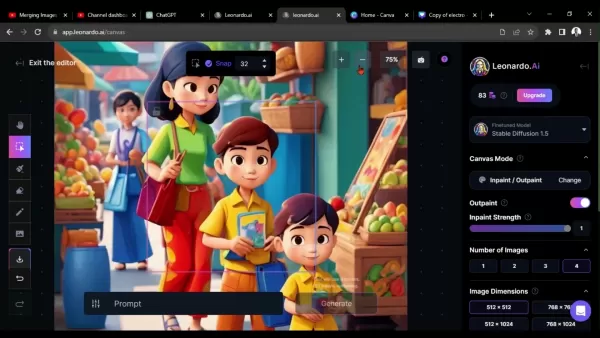
완벽한 배치를 찾을 때까지 자유롭게 실험해보세요.
매끄러운 블렌딩을 위한 지우개 도구 사용
이미지를 매끄럽게 블렌딩하려면 지우개 도구가 최고의 친구입니다:
- 지우개 도구 선택: 툴바에서 지우개 아이콘을 찾아 클릭하여 시작하세요.
- 브러시 크기 조정: 필요에 맞는 크기를 선택하세요—빠른 작업에는 큰 브러시, 정밀 작업에는 작은 브러시를 사용하세요.
- 영역 지우기: 제거하려는 영역 위로 도구를 드래그하세요. 지운 부분은 투명해져 아래 이미지가 드러납니다.
- 지우개 설정 조정: 더 많은 제어를 위해 지우개의 크기와 강도를 조정하세요.
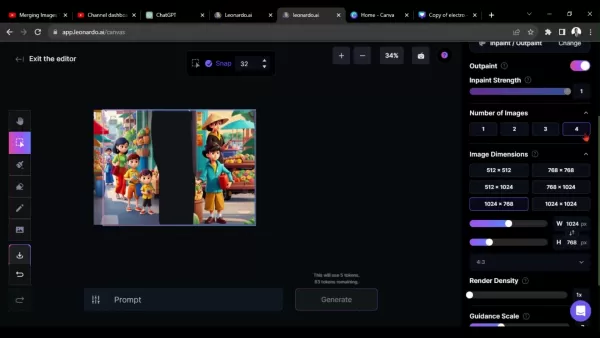
부드러운 가장자리 브러시는 더 자연스러운 블렌딩을 제공하며, 투명도를 조정하면 미묘한 전환이 가능합니다.
프롬프트를 사용한 새로운 이미지 변형 생성
이미지의 위치와 블렌딩이 완료되면, 텍스트 프롬프트를 사용하여 새로운 변형을 생성하세요:
- 프롬프트 필드 찾기: AI Canvas 인터페이스에서 프롬프트 필드를 찾으세요.
- 프롬프트 입력: Leonardo AI를 안내할 자세한 프롬프트를 입력하세요. 예: "배경 일러스트레이션 만화".
- 생성: "생성"을 클릭하면 Leonardo AI가 이미지의 네 가지 변형을 만듭니다.
- 검토 및 수정: 결과를 검토하고 마음에 드는 것을 선택하세요. 필요하면 프롬프트를 수정하고 다시 시도하세요.
다양한 프롬프트를 시도하여 어떤 독특한 창작물을 만들 수 있는지 확인해보세요!
Leonardo AI 가격
구독 플랜 개요
Leonardo AI는 다양한 요구에 맞는 구독 플랜을 제공합니다:
- 무료: $0 - 핵심 기능에 제한된 접근 및 월별 생성 횟수 제한.
- Apprentice: $12/월 - 더 높은 생성 한도와 더 많은 모델에 대한 우선 지원.
- Artisan: $30/월 - 무제한 이미지 생성, 프리미엄 모델, 상업적 사용 권한.
- Maestro: $60/월 - Artisan의 모든 기능, 전용 지원 및 협업 도구 포함.
무료 플랜은 Leonardo AI를 체험하기에 완벽하지만, 필요가 커질수록 더 많은 기능과 유연성을 위해 업그레이드를 고려하세요. 가격은 변경될 수 있으니 최신 정보는 Leonardo AI 웹사이트에서 확인하세요.
Leonardo AI로 이미지 조합의 장단점
장점
- 사용자 친화적 인터페이스: 초보자도 쉽게 탐색하고 사용할 수 있습니다.
- AI 기반 지원: 텍스트 프롬프트와 최적화된 모델로 이미지 생성 및 수정이 가능합니다.
- 매끄러운 블렌딩: 지우개 도구로 이미지 블렌딩이 쉬워집니다.
- 다양한 사용 사례: 디지털 아트, 마케팅 등에 적합합니다.
- 무료 플랜 제공: 비용 없이 체험해볼 수 있습니다.
단점
- 제한된 무료 사용: 무료 플랜은 창의성을 제한할 수 있습니다.
- 학습 곡선: 프롬프트와 모델을 익히는 데 시간이 걸릴 수 있습니다.
- 구독 비용: 가끔 사용하는 사용자에게는 유료 플랜이 비쌀 수 있습니다.
- AI 의존성: AI에 지나치게 의존하면 자신의 창의성이 억제될 수 있습니다.
Leonardo AI의 이미지 조합 핵심 기능
주요 기능
Leonardo AI는 이미지 조합을 쉽고 재미있게 만드는 다양한 기능을 제공합니다:
- AI Canvas: 이미지 조작을 위한 주요 작업 공간.
- 지우개 도구: 매끄러운 블렌딩에 필수적입니다.
- 텍스트 프롬프트: 새로운 변형 생성을 안내합니다.
- 최적화된 모델: 다양한 예술적 스타일을 실험할 수 있습니다.
- 이미지 업스케일링: 최종 이미지의 해상도를 향상시킵니다.
- 실시간 협업: 다른 사람들과 실시간으로 작업할 수 있습니다.
이 도구들로 창의성의 한계를 뛰어넘어 멋진 이미지 조합을 만들 수 있습니다.
Leonardo AI 이미지 조합의 사용 사례
산업 전반의 응용
Leonardo AI의 기능은 다양한 분야에서 적용될 수 있습니다:
- 디지털 아트: 다양한 요소와 스타일을 조합하여 독특한 디지털 아트를 만드세요.
- 마케팅 자료: 조합된 이미지로 눈길을 끄는 광고와 배너를 디자인하세요.
- 컨셉 아트: 게임, 영화, 애니메이션을 위한 아트를 생성하세요.
- 사진 조작: 초현실적이고 예술적인 사진 조작을 만드세요.
- 전자상거래 제품 비주얼: 온라인 상점용 전문 비주얼을 제작하세요.
Leonardo AI의 다재다능함은 가능성을 무한히 만듭니다.
FAQ
Leonardo AI는 어떤 이미지 형식을 지원하나요?
Leonardo AI는 JPEG, PNG, GIF 형식을 지원합니다. 업로드 전에 이미지가 이 형식 중 하나인지 확인하세요.
Leonardo AI 계정은 어떻게 만드나요?
Leonardo AI 웹사이트를 방문하여 등록 지침을 따르세요. 접근을 위해 Discord 서버에 가입해야 할 수도 있습니다.
다른 종횡비의 이미지를 조합할 수 있나요?
네, 가능합니다. 캔버스에 맞게 크기와 위치를 조정하면 됩니다.
Leonardo AI와 Discord에서 계정을 만드는 방법은?
위의 카드를 클릭하여 단계별 지침이 담긴 이전 비디오를 시청하세요.
이 이미지들의 크기를 어떻게 조정하나요?
여기를 클릭하여 AI Canvas 내에서 이미지 크기를 조정하는 방법을 알아보세요.
최종 디자인은 어디서 다운로드할 수 있나요?
만족스러운 최종 디자인을 다운로드하려면 여기를 클릭하세요.
관련 질문
Leonardo AI의 이미지 조합 대안은 무엇인가요?
Leonardo AI는 훌륭하지만, 다른 옵션으로는 다음이 있습니다:
- Midjourney: 텍스트 프롬프트를 사용하여 독특한 이미지를 생성하는 또 다른 AI 아트 제너레이터.
- Canva: 기본 이미지 조합 기능을 제공하는 사용자 친화적인 디자인 플랫폼.
- Adobe Photoshop: 고급 이미지 편집 및 조합을 위한 산업 표준.
- GIMP: 강력한 이미지 조합 도구를 제공하는 무료 오픈소스 대안.
각각의 강점과 약점이 있으니, 자신의 필요와 예산에 맞는 최적의 선택을 위해 탐색해보세요.
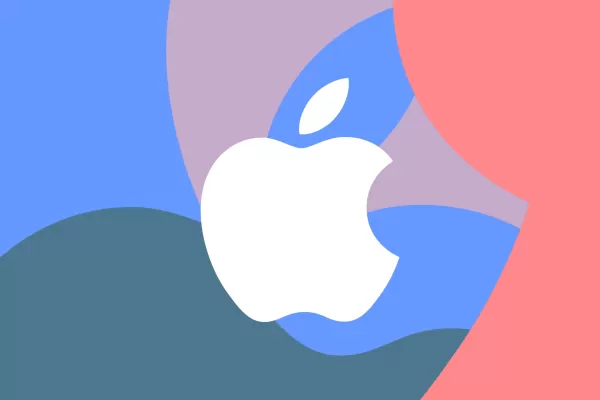 애플, 폴더블 모델 출시를 위해 차기 아이폰 출시 연기 가능성
The Information에 따르면 애플은 2026년 아이폰 출시 일정을 대폭 개편하여 새로 출시 예정인 '에어' 모델과 함께 회사 최초의 폴더블 아이폰을 출시할 계획입니다. 이러한 전략적 변화는 표준 iPhone 18 출시 시기를 기존의 가을에서 2027년 봄으로 앞당기고, 업데이트된 iPhone 16E 버전과 동시에 출시할 것으로 알려졌습니다.이 개편
애플, 폴더블 모델 출시를 위해 차기 아이폰 출시 연기 가능성
The Information에 따르면 애플은 2026년 아이폰 출시 일정을 대폭 개편하여 새로 출시 예정인 '에어' 모델과 함께 회사 최초의 폴더블 아이폰을 출시할 계획입니다. 이러한 전략적 변화는 표준 iPhone 18 출시 시기를 기존의 가을에서 2027년 봄으로 앞당기고, 업데이트된 iPhone 16E 버전과 동시에 출시할 것으로 알려졌습니다.이 개편
 AI 기반 비디오 및 사운드트랙 생성 기능을 갖춘 Veo 3 출시
다음은 모든 가이드라인에 따라 재작성된 HTML 콘텐츠입니다:Google, 오디오 동기화 기능을 갖춘 AI 동영상 생성 기술 Veo 3 공개Google은 I/O 2025 컨퍼런스에서 AI 동영상 생성 기술의 획기적인 발전을 알리는 Veo 3를 선보였습니다. 이 최신 버전은 대화, 음향 효과, 주변 소음 등 동기화된 오디오 생성을 추가하여 시각적 결과물을 보
AI 기반 비디오 및 사운드트랙 생성 기능을 갖춘 Veo 3 출시
다음은 모든 가이드라인에 따라 재작성된 HTML 콘텐츠입니다:Google, 오디오 동기화 기능을 갖춘 AI 동영상 생성 기술 Veo 3 공개Google은 I/O 2025 컨퍼런스에서 AI 동영상 생성 기술의 획기적인 발전을 알리는 Veo 3를 선보였습니다. 이 최신 버전은 대화, 음향 효과, 주변 소음 등 동기화된 오디오 생성을 추가하여 시각적 결과물을 보
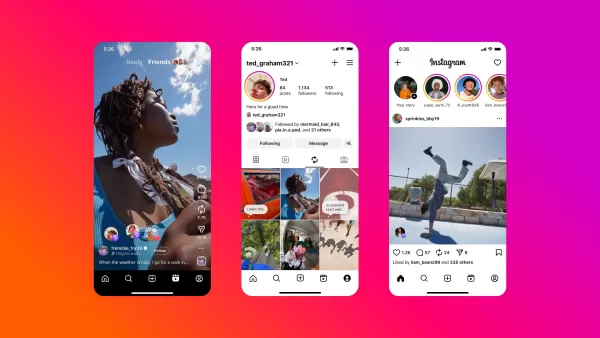 재게시 피드와 스냅 지도에서 영감을 받은 기능이 포함된 인스타그램 업데이트
인스타그램, 경쟁사로부터 영감을 받은 업데이트를 도입하는 동시에 논란의 여지가 있는 기능을 개선합니다.인스타그램은 2024년 초에 도입한 양극화 기능을 개선하는 동시에 경쟁 서비스에서 차용한 다양한 혁신 기능을 출시할 예정입니다.새로운 콘텐츠 공유 방법이제 사용자들은 향상된 공유 기능을 통해 여러 계정에서 공개 릴과 표준 피드 게시물을 다시 게시할 수 있게
재게시 피드와 스냅 지도에서 영감을 받은 기능이 포함된 인스타그램 업데이트
인스타그램, 경쟁사로부터 영감을 받은 업데이트를 도입하는 동시에 논란의 여지가 있는 기능을 개선합니다.인스타그램은 2024년 초에 도입한 양극화 기능을 개선하는 동시에 경쟁 서비스에서 차용한 다양한 혁신 기능을 출시할 예정입니다.새로운 콘텐츠 공유 방법이제 사용자들은 향상된 공유 기능을 통해 여러 계정에서 공개 릴과 표준 피드 게시물을 다시 게시할 수 있게
 2025년 8월 10일 오후 12시 0분 59초 GMT+09:00
2025년 8월 10일 오후 12시 0분 59초 GMT+09:00
This guide on Leonardo AI is super helpful! I tried combining images for a project, and the results were stunning. Perfect for beginners like me! 😄


 0
0





























